Vysor - 通过 USB 数据线在电脑上远程控制 Android 手机平板/同步显示画面的神器!
虽然现在各种如 ARC Welder / Genymotion / Andy 等安卓模拟器可以让你在电脑上运行手机 APP 或玩手机游戏,但还有很多人希望能直接在电脑上远程控制手机真机,或在电脑上同步显示手机的画面!
Vysor 是一款可以免费让你在电脑上控制 Android 手机/平板的软件!它实用性超高,不仅可以将安卓手机的屏幕画面实时同步投影显示在电脑的屏幕上,甚至还能直接在电脑上对手机进行远程控制操作!而且它是一款 Chrome 浏览器插件应用,可跨平台支持 Win / Mac / Linux,用途非常广泛,绝对是手机控的必备神器……
「此应用现已收费,并且更新并不积极,建议使用其他替代品」
「免费替代品:可用免费的 Scrcpy 或 AnLink 代替」
Vysor - 电脑“远程”控制 Android 安卓手机的超实用工具!
通过 Vysor 我们不仅能在电脑上同步看到手机的实时动态画面,而且还能通过键盘和鼠标直接控制手机!!Vysor 可以应用在很多场景,譬如对于上班一族来说,工作时不再需要偷偷低头拿着手机了,直接在电脑上就能收发微信、玩游戏、炒股、下载安装或使用各种 APP 等等 (被逮到别说是异次元教你的哦)。
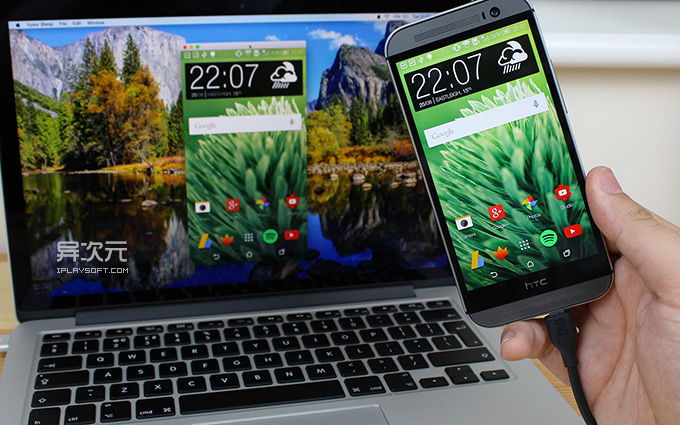
而一些原本需手机辅助或必须在手机上完成的工作 (如收发短信/查看通话记录/管理编辑手机上的文档等),通过电脑鼠标以及键盘操作起来也会变得更高效便利,善加利用绝对可以提高不少效率。
而且对于一些 IT 相关行业用户以及 APP 开发者等,利用屏幕镜像投射以及控制功能,在会议上演示手机 APP 功能、展示手机上的各种文档或内容、测试应用或移动网页、为 APP 录像或截图、录制视频教程、写评测图文等等都会非常方便……
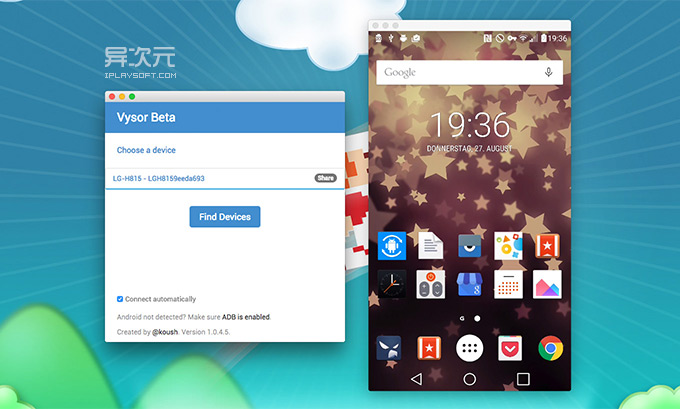
另外,如果你再搭配「PushBullet (子弹推送)」等消息推送工具一起使用风味更佳!你完全可以不拿起手机就能在电脑前完成几乎所有手机上的工作,真正的电脑与手机合一了!
Vysor 电脑控制 Android 手机软件演示视频:
Vysor 电脑控制手机工具的特点介绍
Vysor 并不是一款传统的应用程序,而是作为一个 Chrome 浏览器扩展程序 存在,称之为 Chrome App。之前介绍过的 ARC Welder 安卓模拟器 也是这种形式的浏览器扩展插件应用,它们可以运行在任何能安装和运行谷歌 Chrome 浏览器的操作系统上,包括 Win / Mac / Linux / ChromeOS。
除了免费与跨平台外,Vysor 还有一个很大的优点,就是手机并不需要 ROOT 权限,也不需安装任何 APP。你需要的,仅仅只是一条 USB 数据线并在电脑上装好 Vysor 即可。它跟之前推荐过的电脑远程控制 Android 设备的工具 Teamviewer QuickSupport 不一样,Teamviewer 强制要求 ROOT 权限,电脑跟手机都要安装 APP,远程控制是基于无线网络通信的。而 Vysor 完全免 ROOT,要通过 USB 数据线连接手机和电脑,不过 USB 传输相比网络更加高速可靠,因此 Vysor 的速度也更为流畅稳定,画面也更清晰。实际试用看来控制速度还算让人满意,实用性很高!
Vysor 使用方法教程
1、下载:由于 Vysor 是一款 Chrome 扩展应用,因此你需要先安装好 Google Chrome 谷歌浏览器,再安装 Vysor 扩展。(两者的下载地址均位于本文结尾处提供)
2、手机开启 USB 调试模式:这只需设置一次即可,但是必须启用该选项后 Vysor 才能连接到你的手机。在大多数安卓手机上这个选项是被隐藏起来的,你需要进入「设置→关于手机」,找到「版本号」一栏并连续点击它多次,系统就会弹出“开启开发者选项”的消息了。然后找到「设置→开发者选项→USB调试」开启即可。
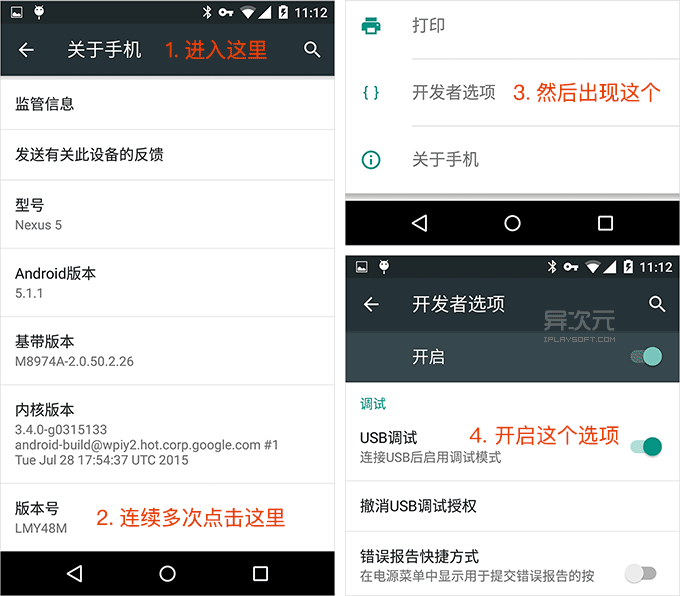
3、安装 ADB Driver 驱动:如果你在 Windows 系统下使用 Vysor,那么还需要安装一个 ADB Driver 驱动 (Mac 下不需要),安卓开发者应该很熟悉了。如果你是普通用户,可以下载作者提供的 Universal ADB Driver (通用 ADB 驱动) 安装好即可,实测 Windows 10 系统下可用。
4、将手机通过 USB 数据线连接到电脑,并启动 Vysor。如果界面上没有列出你的手机或平板,这时按下界面上的 Find Device (搜寻设备) 按钮即可刷出来。
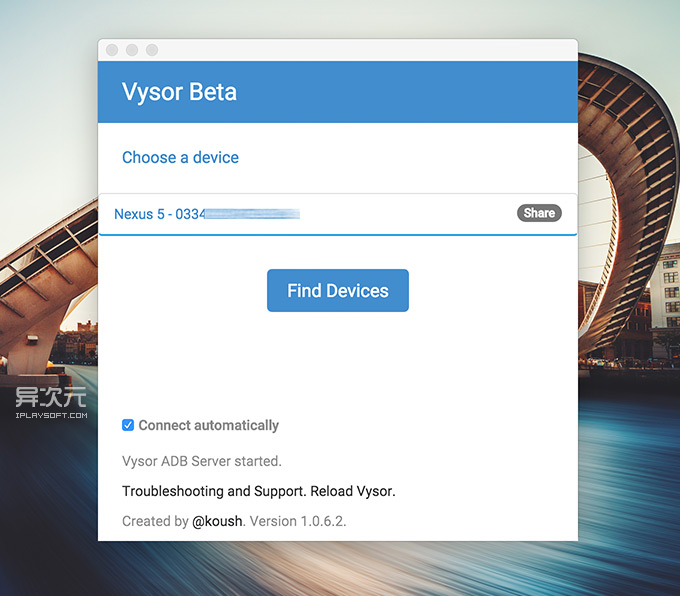
之后,在列表中选择的手机名称并按下「选择」键即可连接。Vysor 可以支持一次连接多台 Android 手机或平板设备。
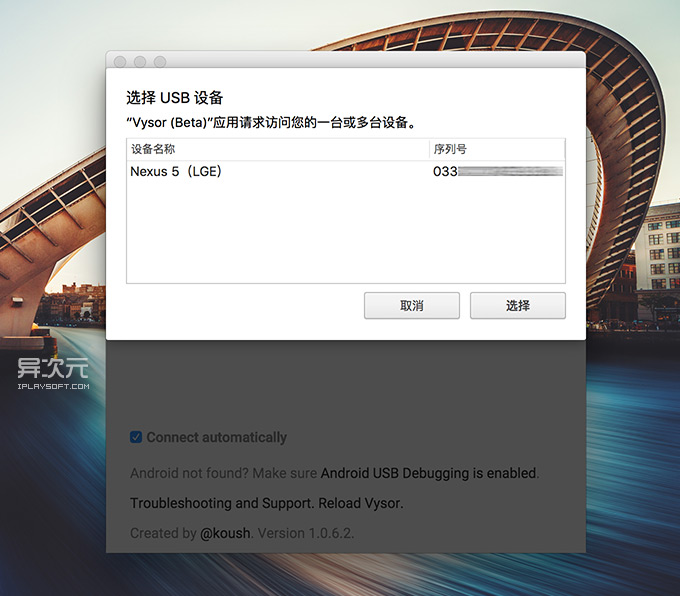
首次连接成功后,手机上会弹出对话框问你是否允许连接 (下图左),选择是即可。此时 Vysor 会自动在你的手机上安装上 Vysor 的 APP,提示连接成功后(下图右),我们便可在电脑上看到手机画面了。这时你也可以通过鼠标对手机进行操作,手机也是跟着同步响应的;反之在手机上操作,电脑上的显示也会随之变化。
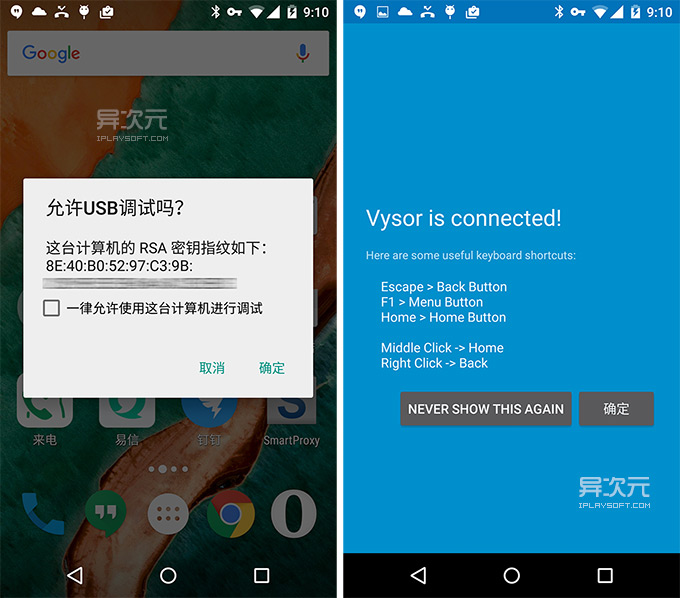
Vysor 键盘和鼠标对手机进行操作的对应关系如下:鼠标左键 = 手指点击、键盘 Esc / 鼠标右键 = 手机返回键、F1 = 菜单键、键盘 Home 键 / 鼠标中键 = 手机 Home 键。
好了,就是这么简单。之后你就可以在电脑上控制手机做任何爱做的事了 HoHohoho …… 上班玩游戏炒股发短信?启动手机摄像头各种拍?反正随你……
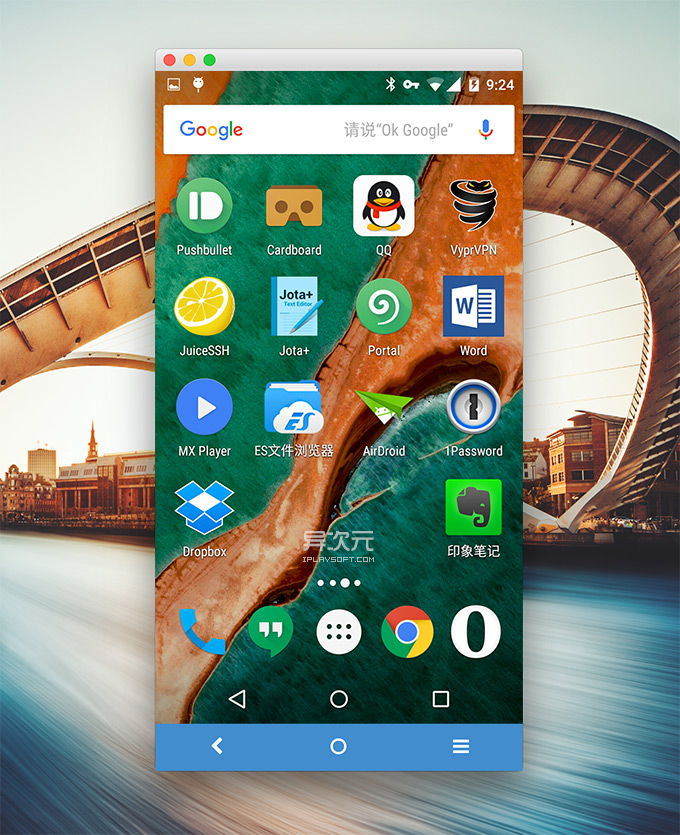
不得不说,对于像小编一样经常需要给手机截屏的,Vysor 真心方便啊!连接后在画面顶部会有小小的工具栏,其中就有个截图的按钮,简直就是神器……
网络远程连接控制 / 给小伙伴共享你手机的控制权
等等!我们都知道因为 Teamviewer QuickSupport 是通过网络连接的,因此可以实现「异地网络远程控制手机」,那么使用 USB 连接的 Vysor 能这样玩么?答案也是可以的!不过实现方式不太一样。
Vysor 提供了名为 Vysor Share 的「网络远程控制共享」功能,准确来说应该是「共享手机的控制权」给网络上的他人远程进行操作。操作方法也很简单,通过 USB 连接成功后,在 Vysor 的手机列表上将会出现一个「Share」(分享) 按钮,点击后即可获得一个私密的 Vysor Share 链接。

你可以将这个 Vysor Share 链接通过 QQ 或邮件发给需要通过网络远程控制你手机的人(当然也可以是你自己啦),然后对方在电脑上 (同样需要安装好 Chrome 浏览器和 Vysor 扩展哦) 点击打开之后,就能开始对手机进行“网络远程”的控制了。
不过由于我自己并没有这方面的需求,加上时间关系 (就是偷懒了 >_<),所以这里没有实际测试过远程控制的效果如何,有试过的朋友不妨给大家说说。
总结:
目前 Vysor 已经提供 Pro 版并开始收费了,如果你经常需要用到这功能,不妨也试试使用 Scrcpy 这款免费开源的替代品。
Vysor 实用性很值得一赞了!如果你一直在苦苦寻觅免 ROOT 权限的电脑远程控制手机的 APP,或者需要找一款将 Android 手机画面同步投射/串流到电脑的软件,又或者寻找手机截图利器,Vysor 正正就是你需要的!不得不说,它的本事让我印象深刻……
相关文件下载地址
官方网站:访问
软件性质:免费
同类软件:Scrcpy (开源免费) | Anlink
解压密码:www.iplaysoft.com
下载 ADB 驱动:Win / Mac / Linux
下载 Chrome 谷歌浏览器 | 下载 Vysor 扩展 | 更多安卓相关 | 远程相关
/ 关注 “异次元软件世界” 微信公众号,获取最新软件推送 /
如本文“对您有用”,欢迎随意打赏异次元,让我们坚持创作!
赞赏一杯咖啡







